Mục lục (Table of Contents – ToC) được thiết kế tốt có thể nâng tầm toàn bộ tài liệu của bạn, giúp người đọc dễ dàng định hướng và nắm bắt cấu trúc nội dung. Microsoft Word cung cấp các công cụ mạnh mẽ để chèn và tùy chỉnh mục lục một cách dễ dàng. Tuy nhiên, để tạo ra một mục lục không chỉ chính xác mà còn đẹp mắt, nổi bật và chuyên nghiệp, bạn cần biết cách thực hiện các tinh chỉnh thiết kế nâng cao. Bài viết này của thuthuatmienphi.net sẽ hướng dẫn bạn từng bước chi tiết để biến mục lục trong Word của bạn thành một điểm nhấn ấn tượng, vượt trội so với các tài liệu thông thường.
1. Chọn kiểu mục lục phù hợp cho tài liệu Word của bạn
Bước đầu tiên để tạo một mục lục trong Microsoft Word là lựa chọn một kiểu dáng phù hợp với tổng thể tài liệu của bạn. Việc này đảm bảo tính nhất quán và thẩm mỹ cho tài liệu.
Để chọn kiểu mục lục, bạn hãy truy cập thẻ References (Tham chiếu) trên thanh Ribbon và nhấp vào Table of Contents (Mục lục). Word cung cấp một số kiểu có sẵn như Automatic Table 1 (Mục lục Tự động 1) hoặc Automatic Table 2 (Mục lục Tự động 2), cùng với tùy chọn Manual Table (Mục lục Thủ công) – tuy nhiên, tùy chọn thủ công này đòi hỏi nhiều công sức hơn để duy trì và cập nhật.
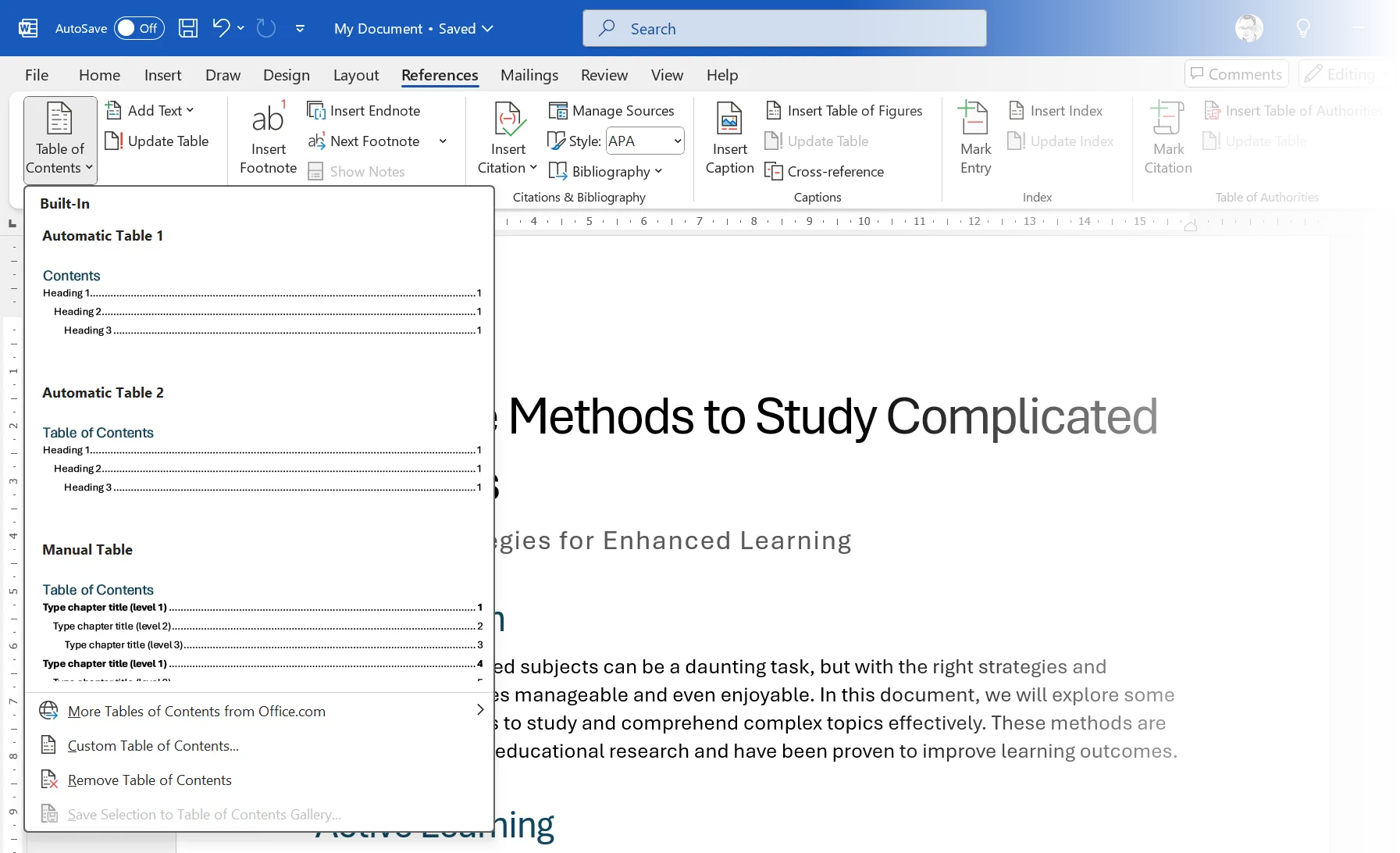 Menu Table of Contents trong Word hiển thị các kiểu mục lục tự động và tùy chỉnh
Menu Table of Contents trong Word hiển thị các kiểu mục lục tự động và tùy chỉnh
Bạn có thể chọn từ các mẫu có sẵn hoặc nếu muốn kiểm soát nhiều hơn về thiết kế, hãy nhấp vào Custom Table of Contents (Mục lục Tùy chỉnh). Tùy chọn này cho phép bạn kiểm soát phông chữ, căn chỉnh, đường dẫn (leader lines – các dấu chấm giữa tiêu đề và số trang) và số cấp độ tiêu đề sẽ hiển thị trong mục lục. Để đặt mục lục trên một trang riêng, bạn nên chèn ngắt trang (page break) trước và sau nó bằng cách vào Insert (Chèn) > Break (Ngắt) > Page Break (Ngắt Trang).
2. Áp dụng kiểu tiêu đề (Heading Styles) để xây dựng mục lục tự động
Mục lục tự động trong Word hoạt động dựa trên các kiểu tiêu đề (ví dụ: Heading 1, Heading 2, Heading 3) mà bạn áp dụng cho các phần trong tài liệu của mình. Nếu bạn chỉ đơn thuần in đậm tiêu đề hoặc tăng kích thước phông chữ theo cách thủ công, mục lục sẽ không tự động nhận diện và hiển thị chúng. Vì vậy, để mục lục hoạt động hiệu quả và tự động, bạn phải luôn sử dụng các kiểu (styles) để định dạng tài liệu Word một cách nhất quán.
Nếu các kiểu tiêu đề mặc định của Word trông quá đơn giản và không phù hợp với thiết kế của bạn, bạn hoàn toàn có thể tùy chỉnh chúng. Hãy đi tới nhóm Styles (Kiểu) trên thẻ Home (Trang chủ), sau đó nhấp chuột phải vào kiểu tiêu đề bạn muốn chỉnh sửa (ví dụ: Heading 2). Chọn Modify (Sửa đổi) để thay đổi phông chữ, kích thước, khoảng cách dòng hoặc màu sắc. Sau khi thiết lập các tùy chọn Formatting (Định dạng) mong muốn, bạn có thể chọn New documents based on this template (Tài liệu mới dựa trên mẫu này) nếu muốn áp dụng các cài đặt này cho các tài liệu tương lai. Word sẽ tự động nhận diện kiểu mới và hiển thị mục lục theo đó.
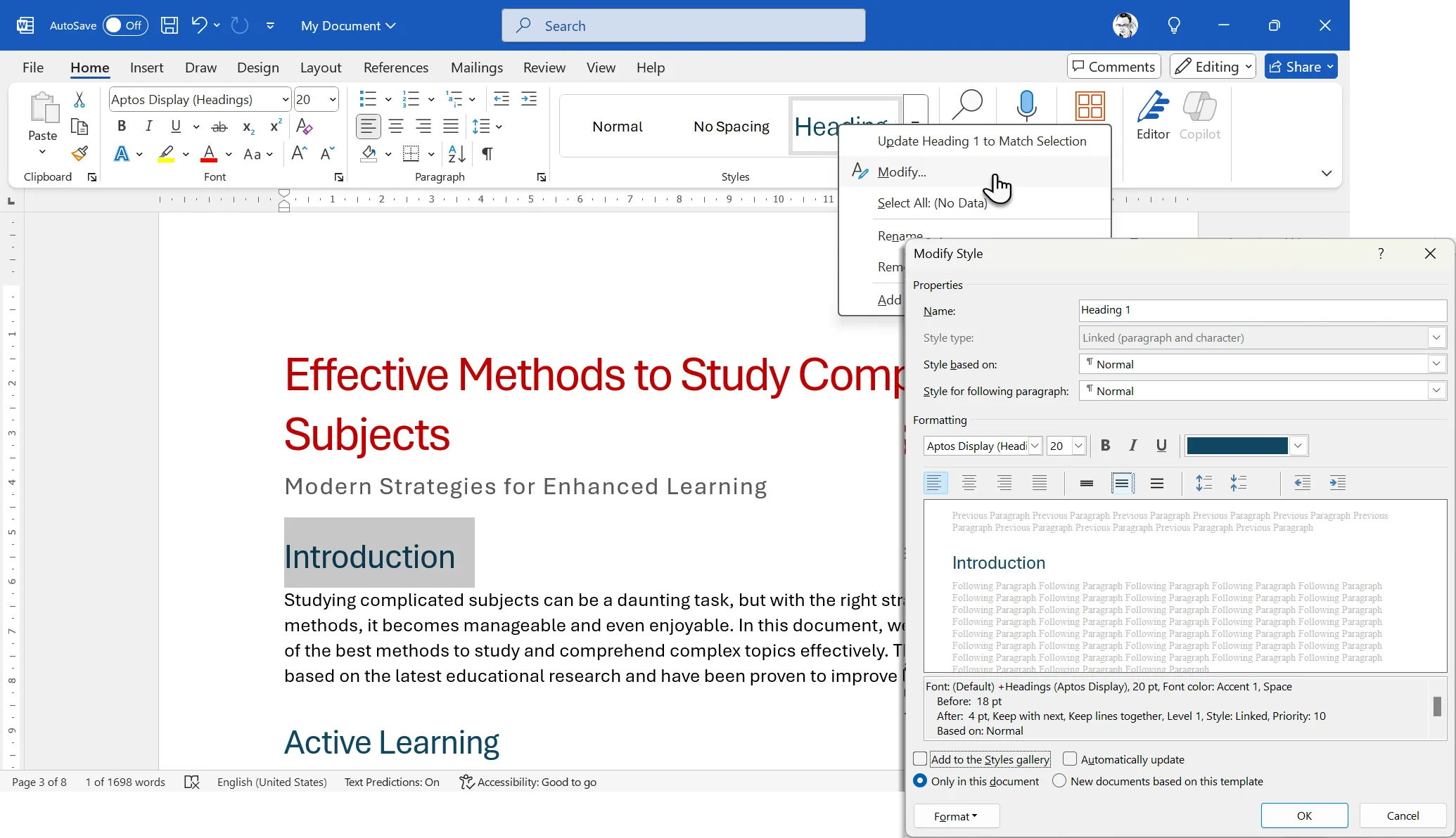 Giao diện Modify Style trong Word để chỉnh sửa định dạng cho Heading 2
Giao diện Modify Style trong Word để chỉnh sửa định dạng cho Heading 2
3. Thêm yếu tố trực quan và định dạng để tăng tính thẩm mỹ
Có rất nhiều cách để tạo phong cách cho trang mục lục. Một trong những cách hiệu quả để thu hút sự chú ý ngay lập tức là thêm hình ảnh hoặc minh họa bên cạnh mục lục. Một hình ảnh có thể truyền tải nhiều thông điệp và làm cho trang mục lục trở nên sinh động hơn.
Bạn có thể tìm kiếm hình ảnh hoặc minh họa phù hợp với chủ đề tài liệu của mình từ nhiều nguồn khác nhau. Word có bộ sưu tập ảnh có sẵn (từ Insert (Chèn) > Pictures (Ảnh)), hoặc bạn có thể tìm kiếm trên các trang web cung cấp ảnh miễn phí. Ưu tiên các bức ảnh có bố cục dọc hoặc các minh họa với họa tiết trang trí, vì chúng thường dễ in ấn và tạo điểm nhấn tốt. Sau khi chọn được ảnh ưng ý, hãy dán hình ảnh đó vào trang mục lục. Đừng lo lắng về bố cục ngay lập tức, chúng ta sẽ sắp xếp từng bước.
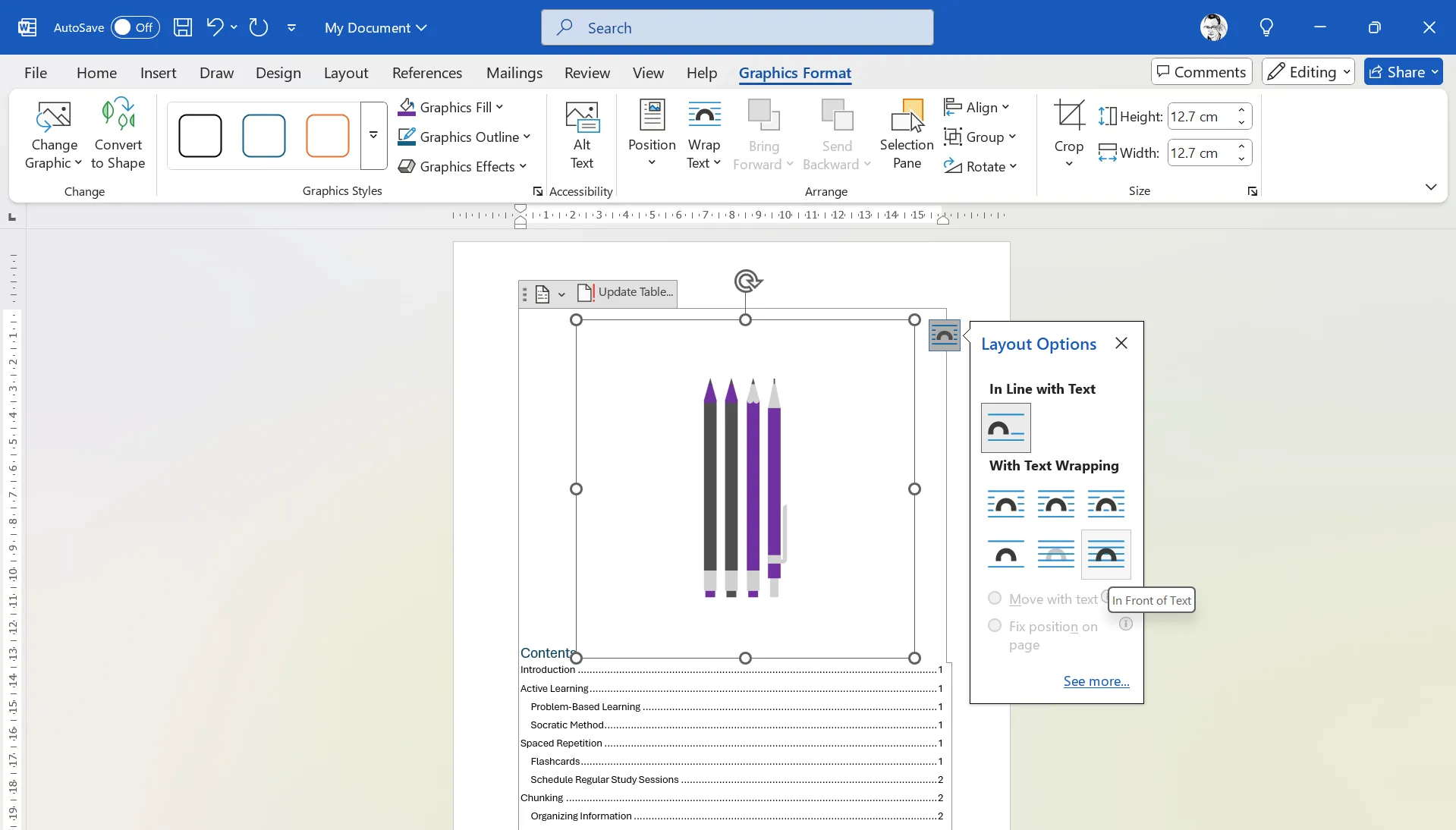 Chèn hình ảnh minh họa vào trang mục lục trong tài liệu Word
Chèn hình ảnh minh họa vào trang mục lục trong tài liệu Word
Chọn nút Layout Options (Tùy chọn Bố cục) (biểu tượng hình vòng cung) bên cạnh hình ảnh. Sau đó, nhấp vào tùy chọn In Front of Text (Trên Văn bản) ở phía dưới bên phải. Hình ảnh giờ đây sẽ “nổi” trên văn bản mục lục, cho phép bạn dễ dàng di chuyển và sắp xếp nó trên trang.
Kéo các góc của hình ảnh để điều chỉnh kích thước và sắp xếp nó sao cho bao phủ toàn bộ trang mục lục. Tiếp theo, truy cập Picture Format (Định dạng Ảnh) (hoặc Graphics Format (Định dạng Đồ họa)) > Crop (Cắt) và cắt bớt một phần của hình ảnh nếu cần. Ở bước này, bạn sẽ cần đưa ra một số quyết định sáng tạo tùy thuộc vào đặc điểm của bức ảnh và vị trí bạn muốn đặt.
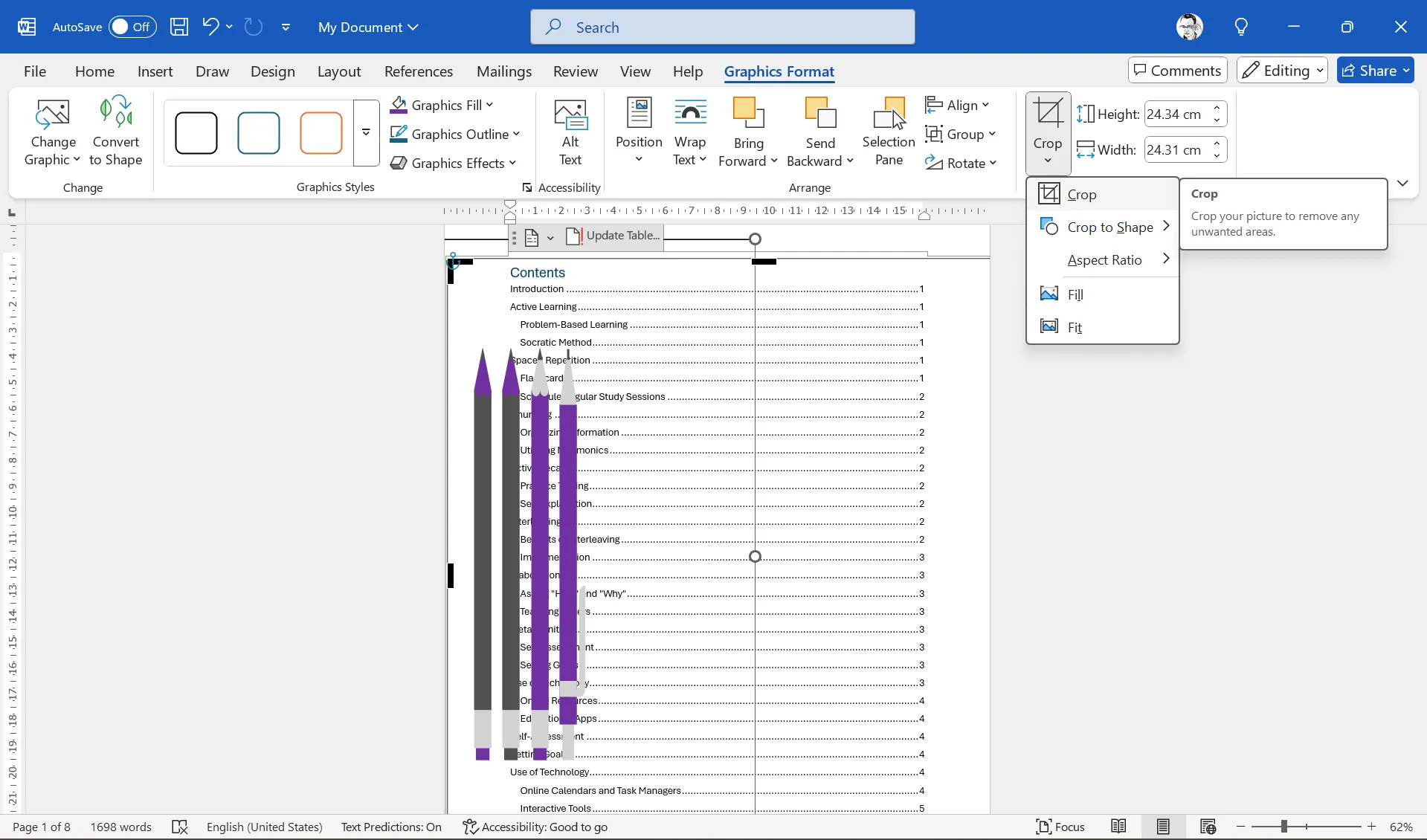 Công cụ Crop trong Word giúp cắt và điều chỉnh kích thước hình ảnh trên trang mục lục
Công cụ Crop trong Word giúp cắt và điều chỉnh kích thước hình ảnh trên trang mục lục
Sau khi đặt ảnh, có thể mục lục vẫn bị che khuất. Chúng ta sẽ tinh chỉnh thêm một vài cài đặt tùy chỉnh để hoàn thiện thiết kế ở các bước tiếp theo.
4. Tinh chỉnh với các tùy chỉnh nâng cao
Để hoàn thiện thiết kế, bước cuối cùng là dịch chuyển văn bản mục lục sang phải để tránh bị che bởi hình ảnh. Khi bạn đã có ý tưởng rõ ràng về vị trí của hình ảnh, việc thụt lề văn bản mục lục sẽ trở nên dễ dàng. Nhấp vào trang mục lục (không phải vào hình ảnh).
Đi tới References (Tham chiếu) > Table of Contents (Mục lục) > Custom Table of Contents (Mục lục Tùy chỉnh). Đây là hộp thoại cho phép chúng ta tùy chỉnh mục lục theo ý muốn. Ví dụ, bạn có thể thay đổi số cấp độ để thiết lập cấu trúc phân cấp của các tiêu đề, hoặc sử dụng một kiểu đường dẫn (tab leaders) cụ thể.
Nhấp vào Modify (Sửa đổi). Sử dụng hộp thoại Style (Kiểu) để điều chỉnh các tùy chỉnh cho từng cấp độ tiêu đề. TOC1… TOC2… TOC3 tương ứng với các kiểu tiêu đề trong tài liệu của bạn. Bạn có thể chọn một phông chữ mới lạ hoặc đậm hơn, sử dụng các màu sắc khác nhau, hoặc in nghiêng chữ… bạn có thể đưa ra bất kỳ lựa chọn sáng tạo nào. Thường thì, việc chọn một màu từ bức ảnh và sử dụng nó cho phông chữ sẽ tạo sự hài hòa.
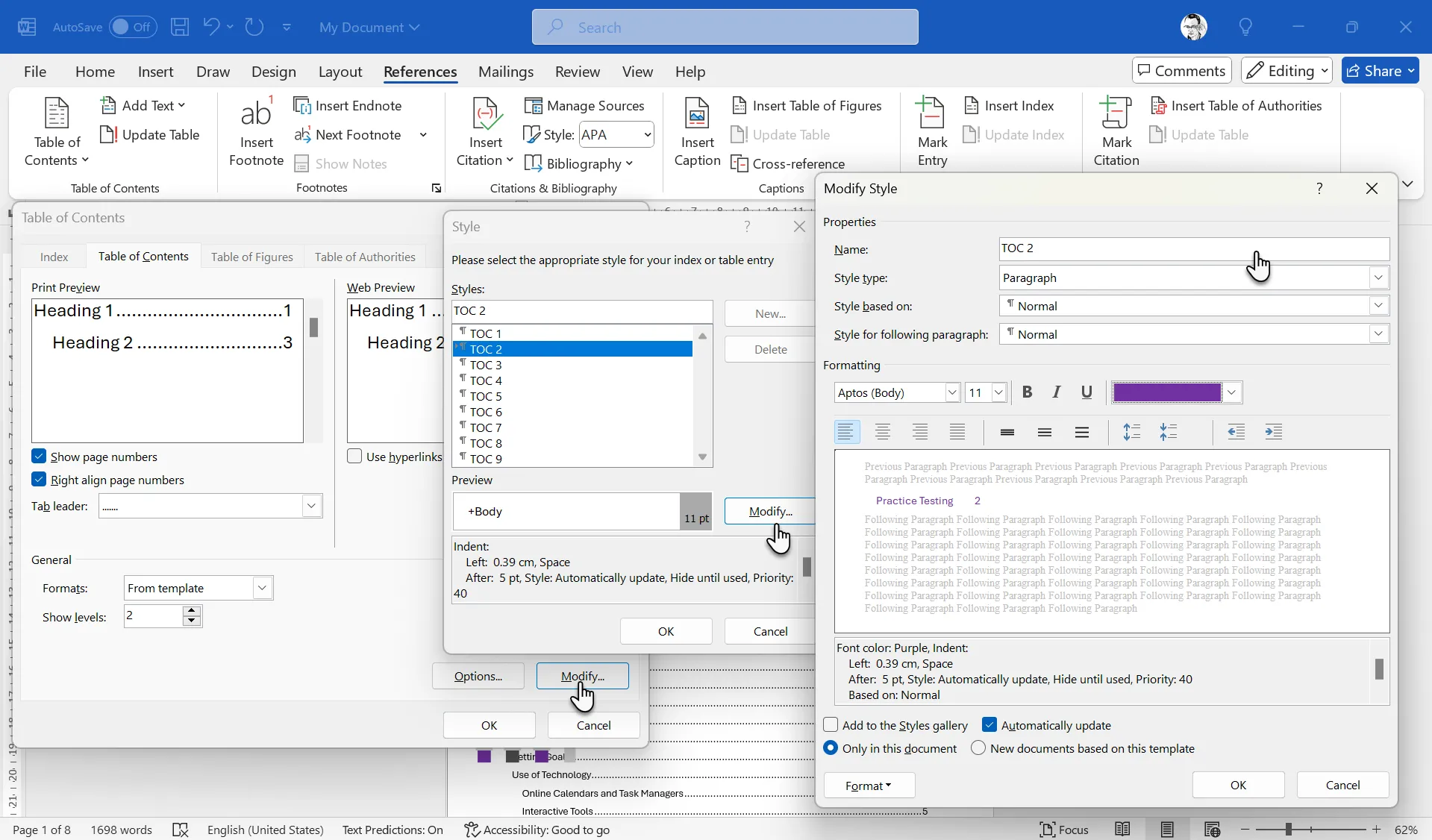 Cửa sổ Modify Style để tùy chỉnh phông chữ, màu sắc cho các cấp mục lục (TOC1, TOC2) trong Word
Cửa sổ Modify Style để tùy chỉnh phông chữ, màu sắc cho các cấp mục lục (TOC1, TOC2) trong Word
Tiếp theo, nhấp vào Format (Định dạng). Menu Format hiển thị nhiều cách hơn để tùy chỉnh bố cục. Để di chuyển mục lục ra xa khỏi ảnh, chọn Paragraph (Đoạn văn) > Indentation (Thụt lề). Nhập một số vào trường Left (Trái) để dịch chuyển văn bản. Lưu ý rằng bạn phải chọn từng cấp độ TOC và thụt lề chúng riêng biệt. Nhấp OK nhiều lần để hoàn tất các thay đổi và thoát khỏi hộp thoại.
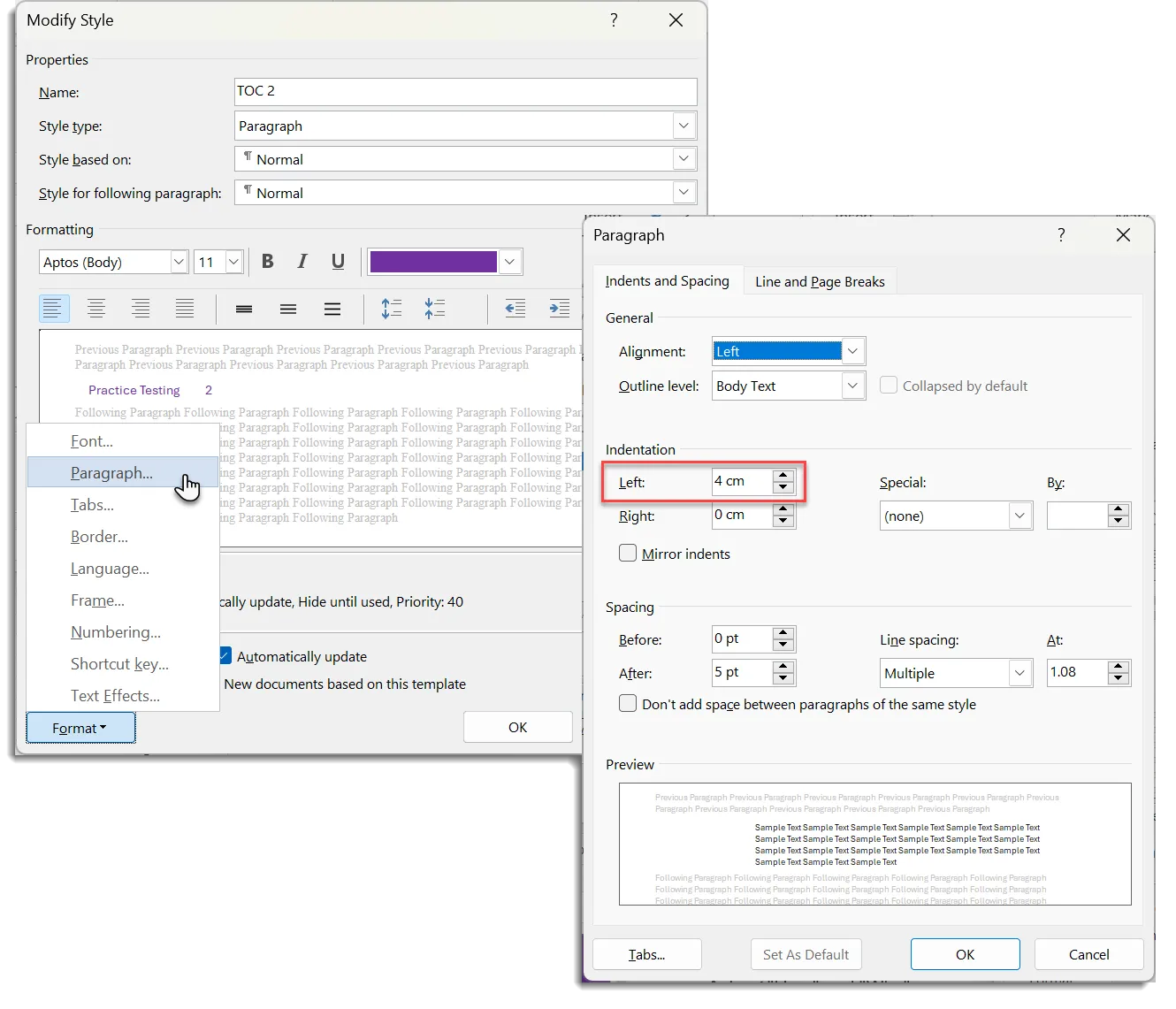 Cài đặt Indentation trong Paragraph giúp căn chỉnh lề trái cho văn bản mục lục trong Word
Cài đặt Indentation trong Paragraph giúp căn chỉnh lề trái cho văn bản mục lục trong Word
Để tạo điểm nhấn cuối cùng, bạn có thể thay thế tiêu đề “Contents” mặc định bằng tiêu đề của riêng mình. Chèn một hộp văn bản (Text Box) lên trên mục lục và định dạng nó với một tiêu đề “Mục lục” hoặc “Nội dung” mang tính trang trí hơn. Tốt nhất là sử dụng cùng một kiểu chữ với kích thước lớn hơn. Căn chỉnh hộp văn bản này khớp với mục lục. Và thế là xong!
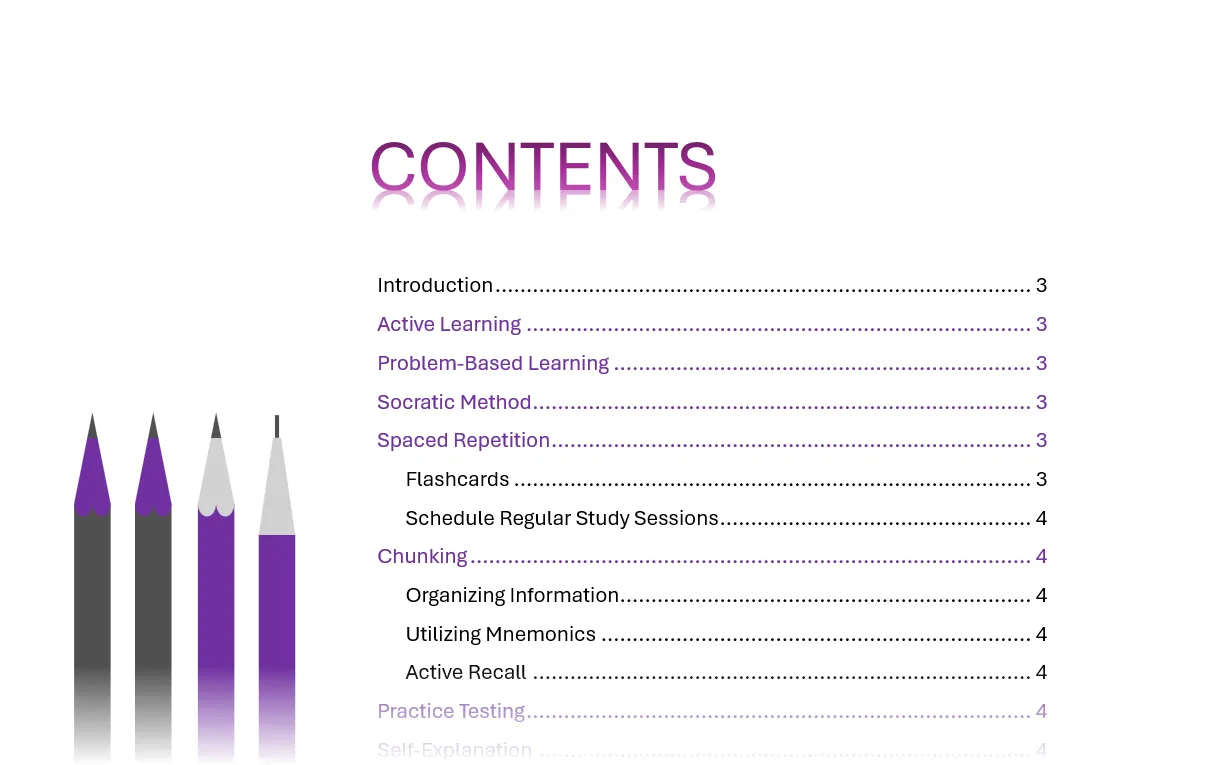 Ví dụ về mục lục được thiết kế chuyên nghiệp và ấn tượng trong Microsoft Word
Ví dụ về mục lục được thiết kế chuyên nghiệp và ấn tượng trong Microsoft Word
Lời khuyên quan trọng là đừng quá lạm dụng phông chữ và màu sắc. Hãy bám sát một chủ đề nhất quán, hài hòa với tính chất và nội dung tài liệu của bạn.
Sau khi mục lục của bạn đã được tạo kiểu, hãy luôn giữ nó được cập nhật. Bất cứ khi nào bạn thêm hoặc thay đổi tiêu đề trong tài liệu, hãy nhấp chuột phải vào mục lục và chọn Update Field (Cập nhật Trường). Chọn Update entire table (Cập nhật toàn bộ bảng) để phản ánh các tiêu đề mới và số trang chính xác.


